Google Chat でメッセージを削除する方法
公開: 2022-12-30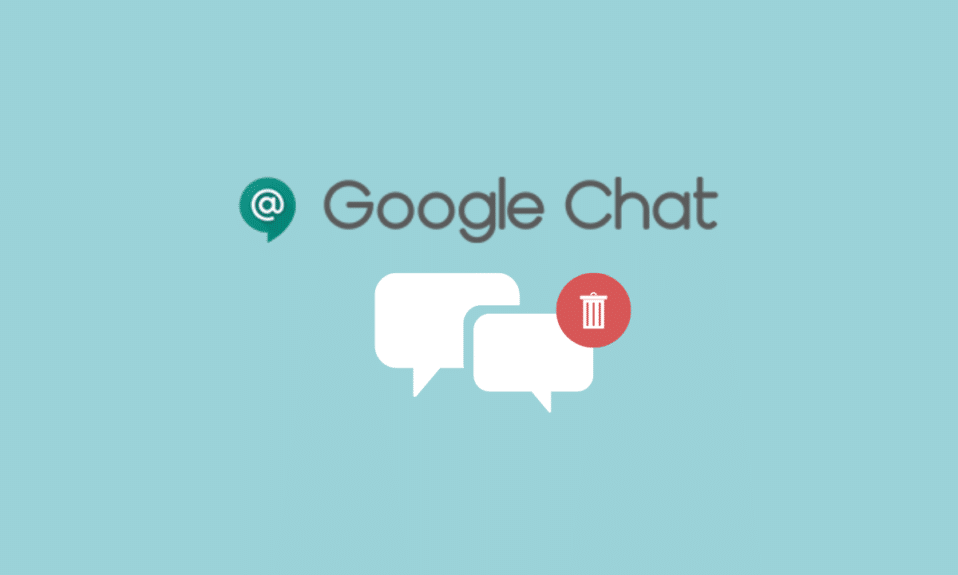
Google Chat は、世界的に有名なアメリカのテクノロジー企業である Google が開発したコミュニケーション サービスです。 Google には提供できるサービスがたくさんありますが、Google チャットはその 1 つです。 Google チャットは Google ハングアウトの後継であり、以前はハングアウト チャットとして知られていました。 Google チャットでは、ユーザーはインターネットを利用してメッセージを送受信できます。これらのメッセージは、画像、動画、テキスト、または送信したいドキュメントのいずれかです。 また、グループを作成してグループ内のユーザーと保護し、ユーザーに音声通話やビデオ通話をさせることもできます。 Google チャットでは、保護を非表示にしたり削除したりできます。 会話中にその人が脱線した場合、その人をブロックできます。 あなたが Google Chat に移行し、Google Chat で誰かとチャットしているときに、送信してはいけないテキストや画像、またはそのようなメッセージを誤って送信した場合、その場合、それらを削除できますが、わかりませんGoogle チャットでメッセージを削除する方法については、この記事でその手順を説明します。 また、Google チャットでメッセージを編集する方法と、Google チャットと Google ハングアウトの違いを理解するのにも役立ちます。
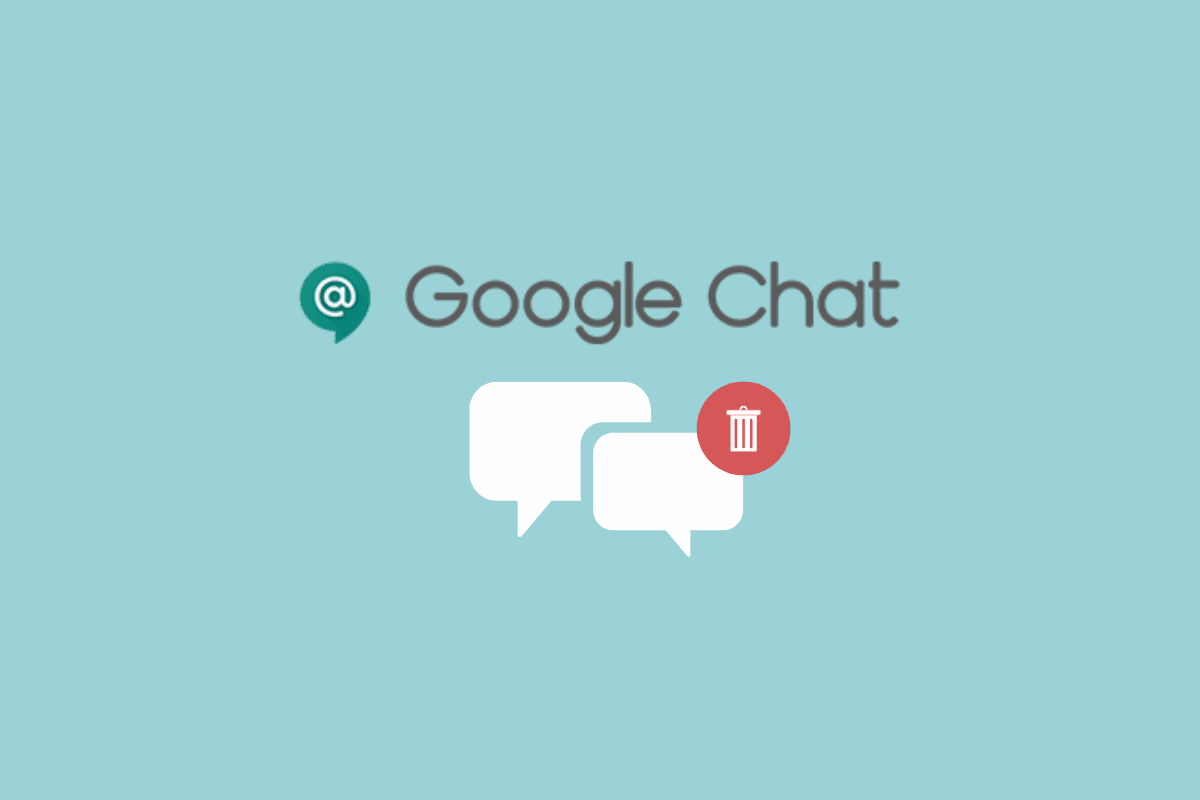
コンテンツ
- Google Chat でメッセージを削除する方法
- Google チャットと Google ハングアウトの違いは何ですか?
- Google チャットでメッセージを削除すると、メッセージは消えますか?
- Google チャットでメッセージを編集するには?
- Google チャットでメッセージを削除するにはどうすればよいですか? Google Chat でメッセージを削除する方法
- 双方の Google チャットでメッセージを削除するにはどうすればよいですか?
- iPhoneでGoogleチャットメッセージを削除する方法?
- みんなのGoogleチャットでメッセージを削除する方法?
Google Chat でメッセージを削除する方法
さらに読み進めて、Google チャットでメッセージを削除する方法を詳細に説明する手順を見つけ、理解を深めるために便利なイラストを使用してください。
注: スマートフォンには同じ設定オプションがないため、メーカーによって異なります。 したがって、デバイスの設定を変更する前に、正しい設定を確認してください。
Google チャットと Google ハングアウトの違いは何ですか?
Google チャットは、 Google ハングアウトの後継です。 Google ハングアウトにアクセスできなくなったため、それを使用しているすべてのユーザーはGoogle チャットに移行されました。 Google チャットと Google ハングアウトはどちらも、ユーザーが世界中のどこにでも電話をかけたりメッセージを送信したりできるメッセージング アプリケーションです。 ハングアウトでは料金プランに応じて料金が差し引かれ、オフラインでもメッセージを送信できますが、Google チャットではインターネットを使用してメッセージを送信し、音声通話やビデオ通話を行うため、メッセージを送信することはできません。 Google チャットは、Google ハングアウトよりも高度で、ユーザーが他の Google サービスとやり取りするのに便利です。 Google チャットと Google ハングアウトの最後の違いは、Google チャットは有効ですが、Google ハングアウトは無効であることです。
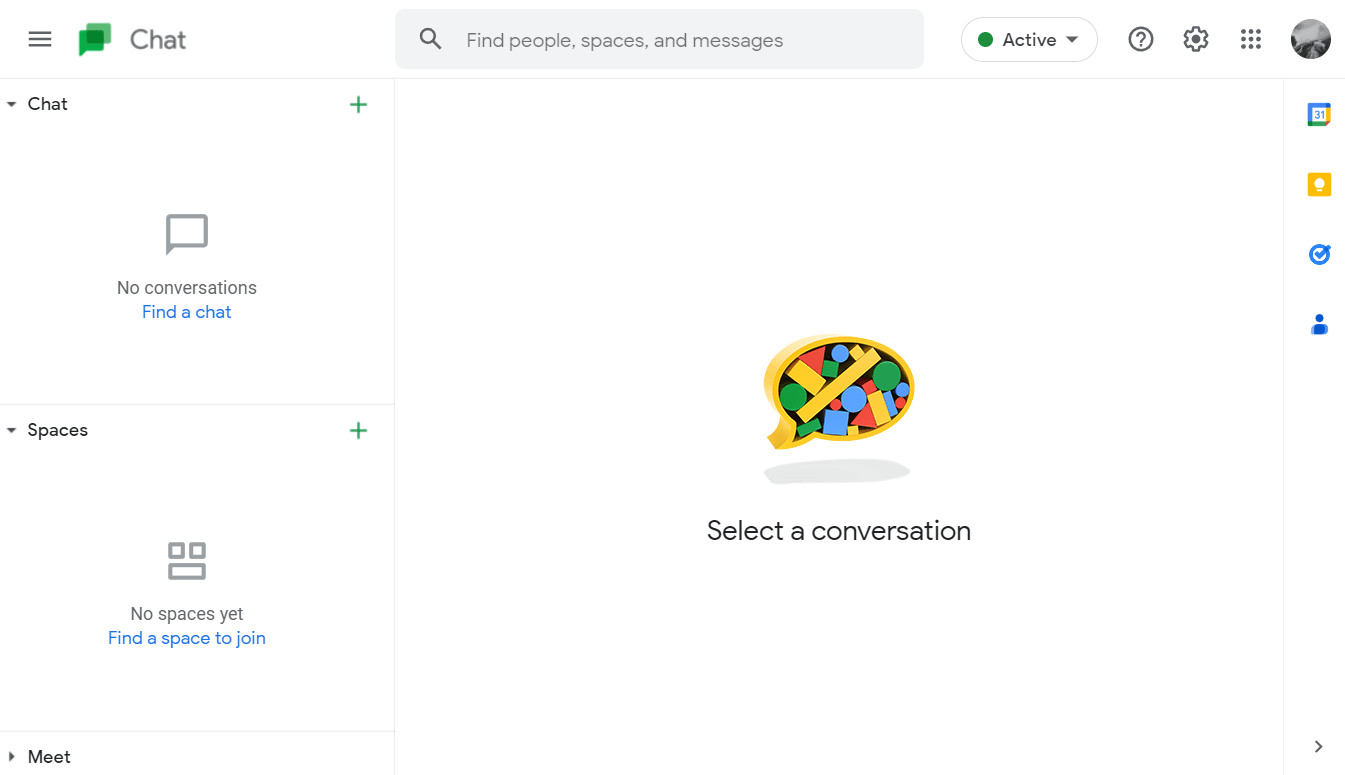
Google チャットでメッセージを削除すると、メッセージは消えますか?
はい。メッセージを削除すると、Google チャットでメッセージが消えます。 メッセージの削除は永続的なアクションであるため、一度削除したメッセージを復元することはできません。 Google Workspace アカウントを持つユーザーのみが、会話内の 1 つのメッセージを削除するオプションを取得します。削除されたメッセージはチャット内の全員から削除されますが、メッセージが削除されたことを通知するタイムスタンプが残ります。 他の人にとっては、そのようなオプションはなく、単一のメッセージを削除するには、一方からのみ削除される会話全体を削除する必要があります.
Google チャットでメッセージを編集するには?
Google チャットでメッセージを編集する方法を知るには、次の手順に従います。
注: Google Workspace アカウントを持つユーザーには、[編集] オプションが表示されます。
1. 携帯電話で Google チャット アプリを開きます。
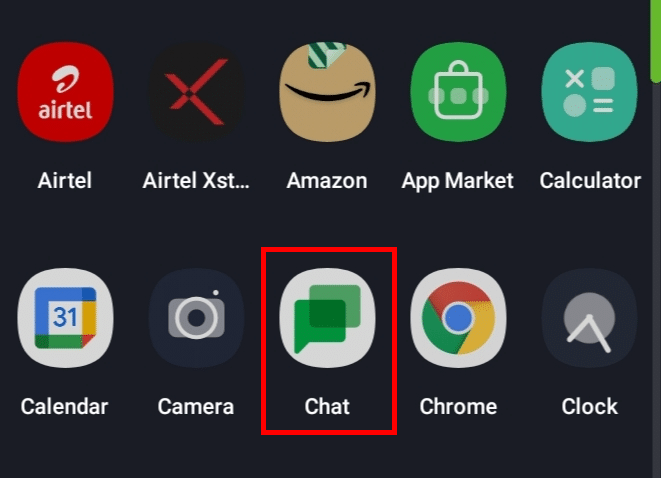
2.目的の会話をタップします。
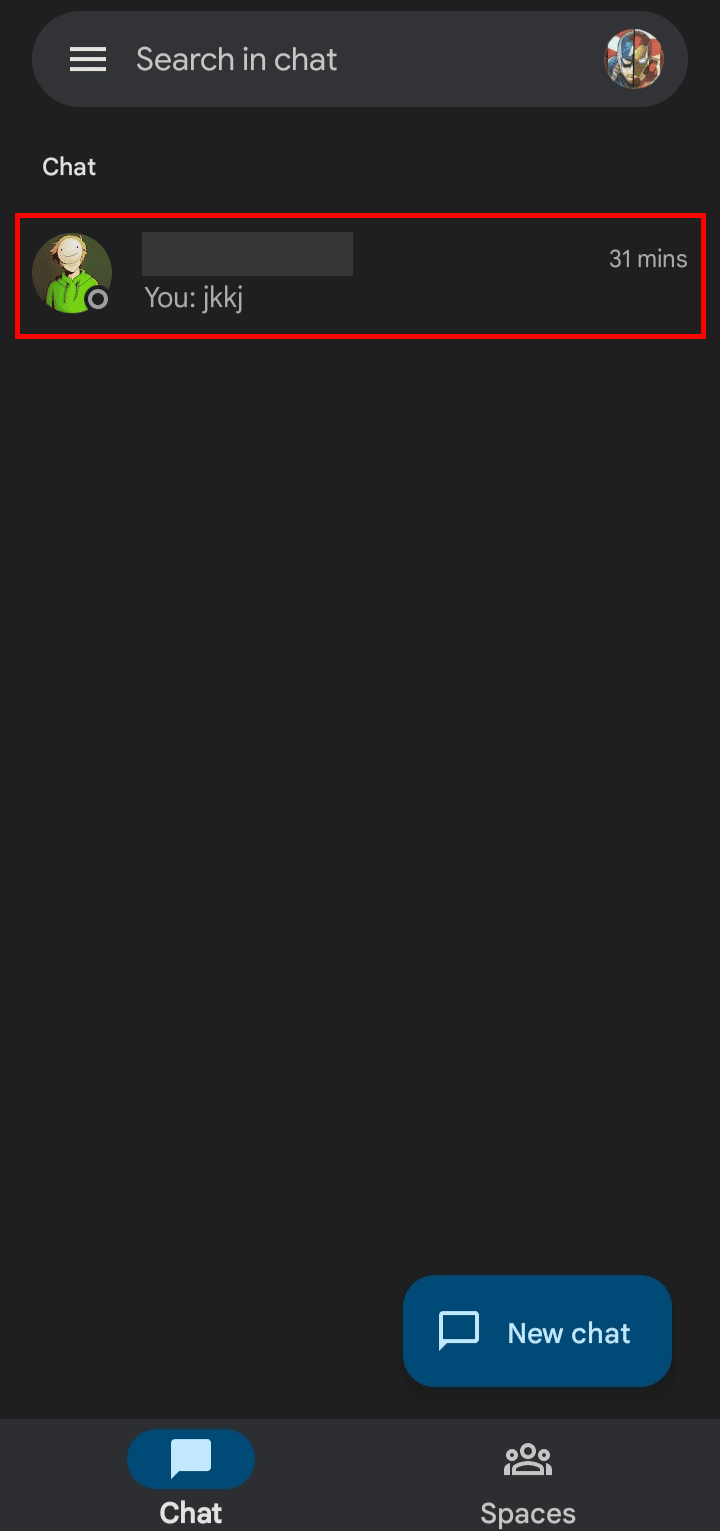
3. 送信したメッセージを長押しして選択します。
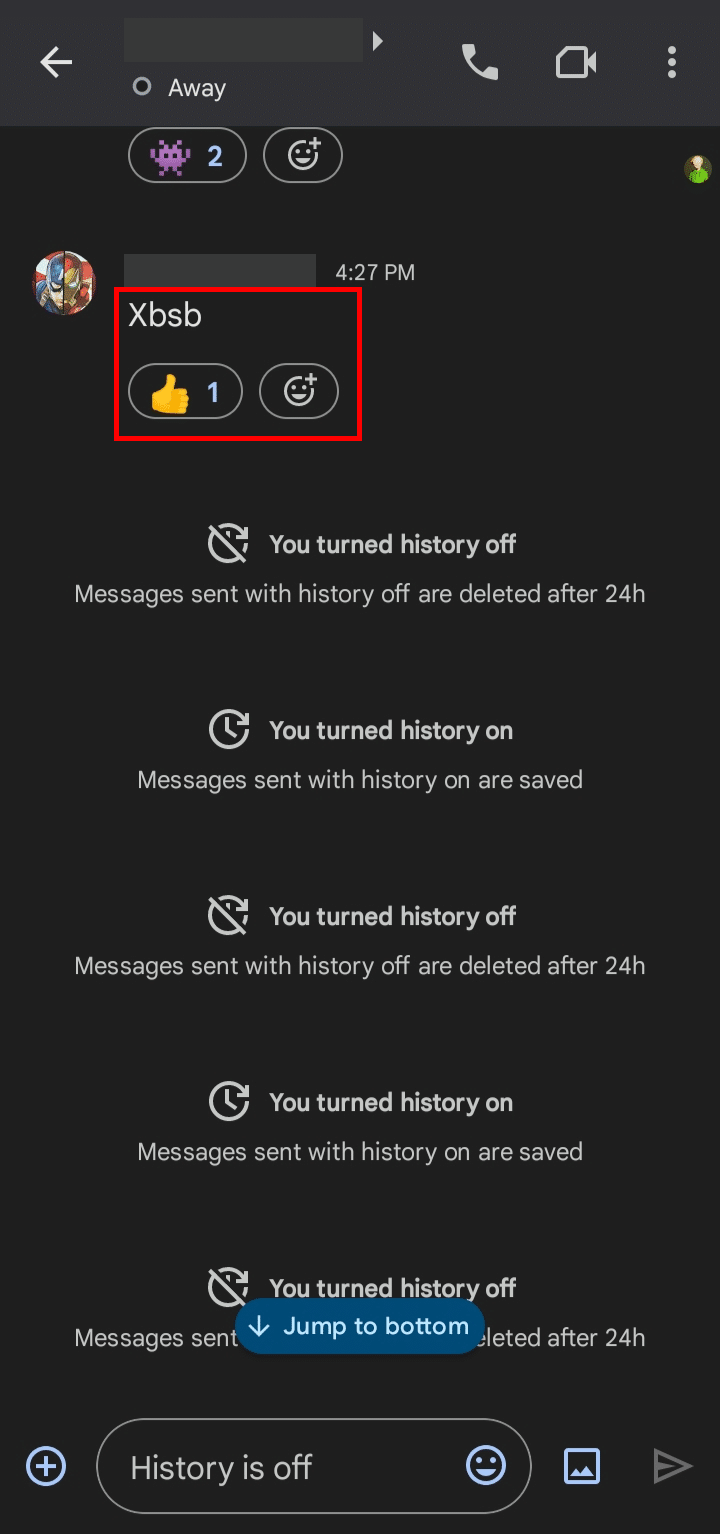

4. ポップアップ メニューから [編集] オプションをタップします。
5. メッセージを変更し、[送信] オプションをタップします。
これは、Google Chat でメッセージを編集する方法です。
また読む:Instagramでメッセージの送信を取り消す方法
Google チャットでメッセージを削除するにはどうすればよいですか? Google Chat でメッセージを削除する方法
Google チャットでメッセージを削除する方法を知るには、次の方法に従ってください。
方法 1: 会話を削除する
メッセージを送受信した会話全体を削除するには、次の手順に従います。
1. デバイスでGoogle チャットアプリを起動します。
2. 上から目的の会話 > ユーザー名をタップします。
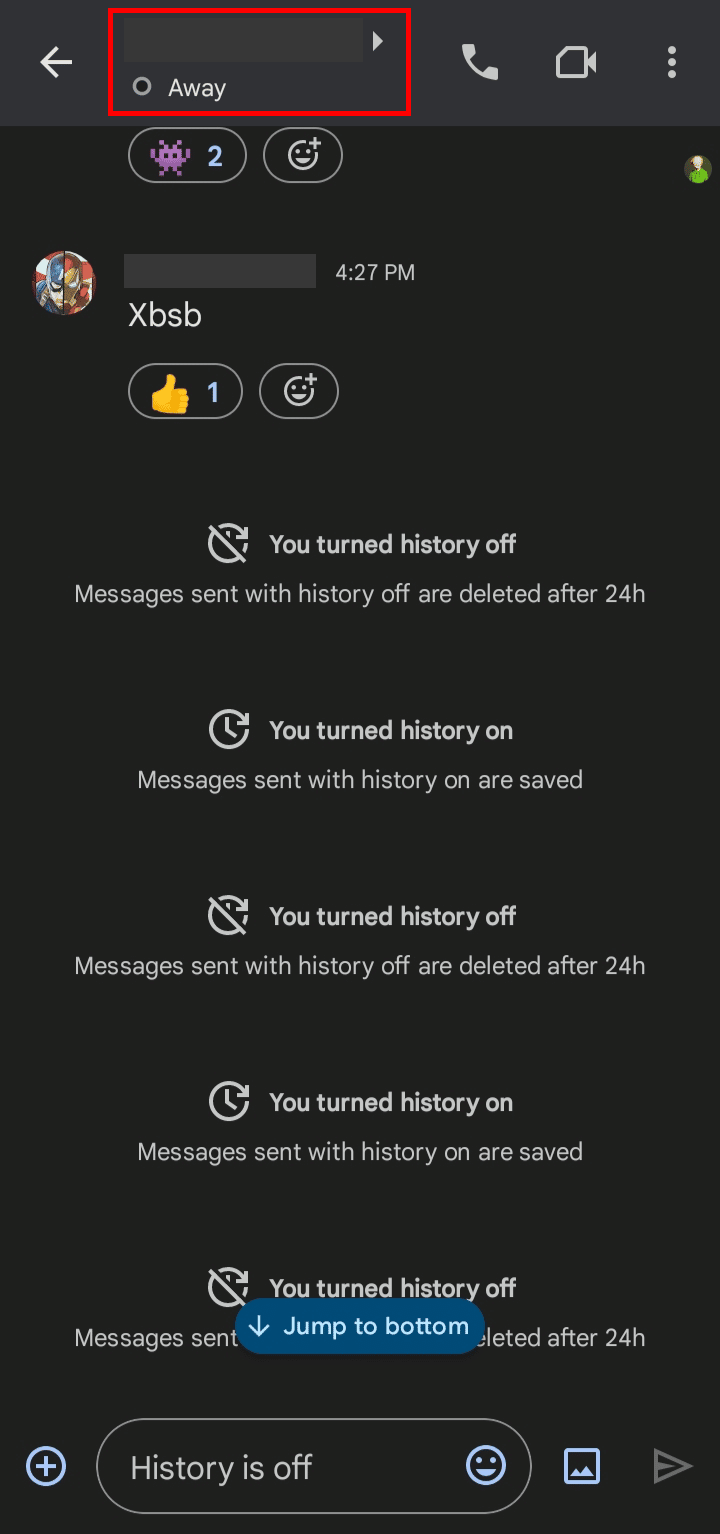
3. [会話を削除]オプションをタップします。
![[会話を削除] オプションをタップします。](/uploads/article/7002/PkOCyYb6WSvMwjjk.png)
4. ポップアップから[削除]をタップして、すべてのチャット メッセージを削除します。
![チャットのすべてのメッセージを削除するには、画面に表示されたダイアログ ボックスから [削除] をタップします。 | | Google Chat でメッセージを削除する方法](/uploads/article/7002/FSIsv2sdaM08SO6C.png)
方法 2: 24 時間後に自動削除を有効にする
履歴オプションを無効にしてメッセージを削除するには、次の手順に従います。
1. Google チャットアプリを開き、目的の会話をタップします。
2.次に、上部からユーザー名をタップします。
3. 図のように、[履歴はオン] オプションのトグルをオンにします。
![[履歴はオン] オプションの横にあるトグル スイッチをタップして無効にします。](/uploads/article/7002/ZWiO4CpjkKAY0FuE.png)
これ以降、送受信したすべてのメッセージは 24 時間後に保存されず、削除されます。 これは、Google Chat でメッセージを削除する方法です。
また読む:Googleチャットアカウントを削除する方法
双方の Google チャットでメッセージを削除するにはどうすればよいですか?
両側の Google チャットでメッセージを削除する方法を知るには、以下の手順に従ってください。
注: Google Workspace アカウントを持つユーザーには、削除オプションがあります。
1. デバイスでGoogle チャットアプリを起動します。
2.目的の会話をタップします。
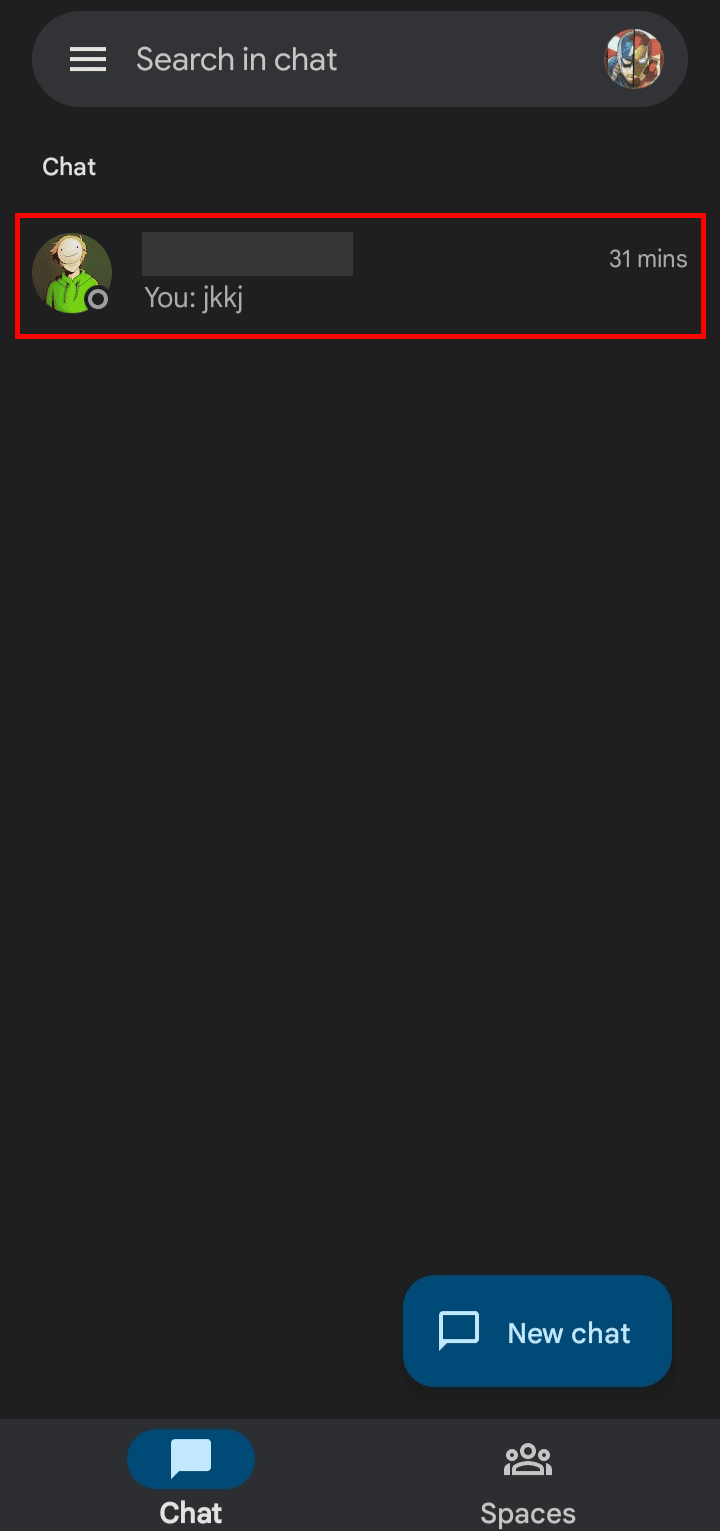
3.目的のメッセージを長押しして、 [削除]をタップします。
4. 次に、ポップアップから[削除]をタップします。
iPhoneでGoogleチャットメッセージを削除する方法?
上記と同じ手順に従って、Google Chat iPhone アプリで Google Chat の会話を削除できます。
みんなのGoogleチャットでメッセージを削除する方法?
全員の Google チャット メッセージを削除する方法を知るには、次の手順に従います。
注: Google Workspace アカウントを持つユーザーには、削除オプションがあります。
1. Google チャットを開き、目的のメッセージを長押しします。
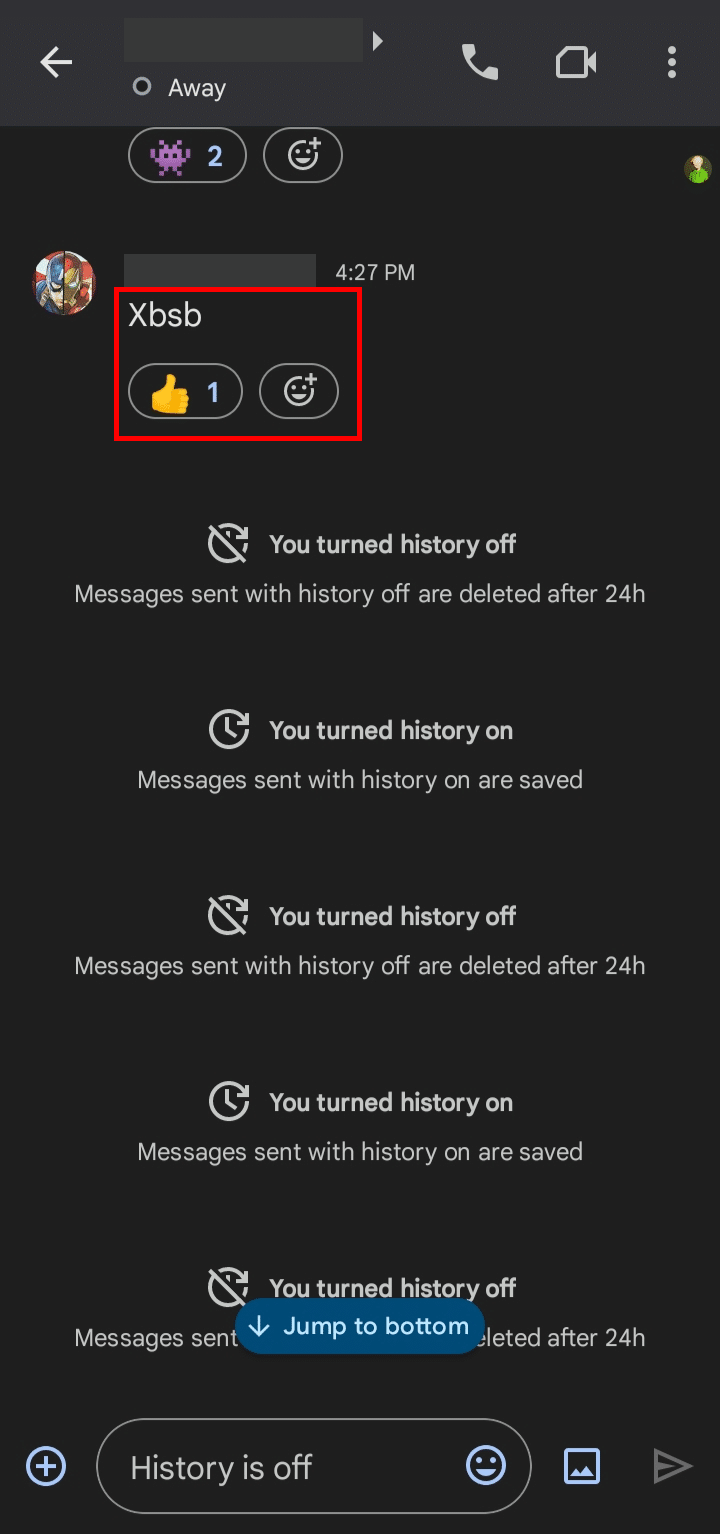
2. ポップアップから[削除] > [削除]オプションをタップして、両側からメッセージを削除します。
スペース マネージャーの場合は、上記の手順に従って、チャット内の全員のメッセージを削除できます。
推奨:
- Xbox One でカード情報を変更する方法
- Instagram を支持的な場所に保つのに役立つとはどういう意味ですか?
- 両側からInstagramのメッセージを削除する方法
- 多くの未送信マルチメディア メッセージにメッセージを送信できない問題を修正する 8 つの方法
Google チャットでメッセージを削除する方法についてご理解いただけましたでしょうか。 以下のコメントセクションから、ご質問やご提案をお気軽にお寄せください。 また、次に学びたいことを教えてください。
